如何做wps思维导图
思维导图可以把图片和文字结合起来,帮你解决以上烦恼。思维导图是一种专注于一个中心话题并逐渐向外传播想法的工具。即使是复杂的内容,使用思维导图也能流畅地解释,一目了然。
思维导图充分利用左右脑的功能,利用记忆、阅读、思维的规律,帮助人在科学与艺术、逻辑与想象之间平衡发展,从而打开人脑的无限潜能。因此,思维导图具有人类思维的强大功能。

我们选择“WPS办公室”来做。
因为这是国产软件,个人版免费使用。
现在我们来谈谈用WPS制作思维导图的步骤:
首先,确定形式——清晰的思维导图主题和风格01。
树形图:对事物进行分组或分类;
树图类似于树,分类中以根为主题,以枝为对应的子主题,以叶为内容描述。这种类型的思维导图主要用于对事物进行分组或分类,更适合记录和梳理,比如组织结构、会议纪要等。

02
括号:分析整体与部分的关系。
括号中的主题通常是对象的名称,子主题(括号中)描述了它的组件。这种类型的地图常用来分析事物的结构,更适合设计方案和进行分析决策,比如工作总结和学习方案。

03
流程图:列出事物发展的程序、过程和步骤。
流程图主题需要很好地定义,其开发步骤和连接在子主题中描述。这种类型的地图常用来记录事物的发展过程,比较适合规划,比如工作流程、行程安排等。
在确定了思维导图的形式和主题之后,我们就开始制作思维导图。在这里,以“括号图”的形式,和大家分享一下导图的制作过程。


二、拓展内容——理清思维导图的逻辑。
01
打开WPS后,创建一个新文档。如所示,首先单击插入思维导图,然后单击空白思维导图。当然,你可以根据自己的实际情况修改软件已经为你准备好的思维导图模板(关键点可以直接选择)。

02
创建新的思维导图后,根据你的内容,也就是你的中心主题命名思维导图,比如“一种病”和“某部门2021年的工作计划”。这是这张思维导图的起点。

03
,选择“插入”,然后点击“插入对等主题”。可以根据自己的实际情况插入多个同行话题。然后选择一个“主题”,添加“子主题”等等。
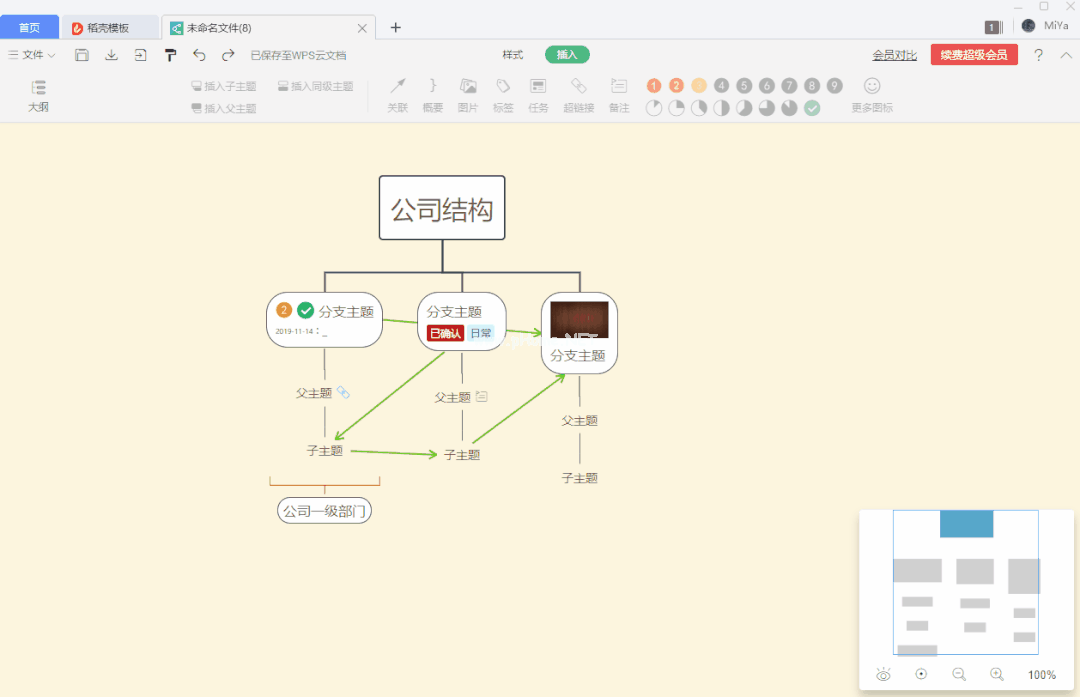
三、美化布置和导出01。
无论是为自己还是为他人制作思维导图,美也是必不可少的。
美化思维导图时,可以用WPS思维导图替代画布背景、主题样式、节点背景/框架/连接颜色、样式等。进行优化,让整个思维导图在视觉效果上更有条理。

02
完成思维导图后,点击左上角的文件、下载和JPG图片保存思维导图。保存后,不能修改。如果只是暂时存放,需要修改或发送给他人修改。然后选择“POS文件”保存(会花钱($ _ $))。显示
版权声明:如何做wps思维导图是由宝哥软件园云端程序自动收集整理而来。如果本文侵犯了你的权益,请联系本站底部QQ或者邮箱删除。

















